वैली: एक क्रॉस प्लेटफार्म वॉलपेपर परिवर्तक
वॉलपेपर एक डेस्कटॉप में जीवन सांस लेते हैं। लेकिन कुछ ही दिनों के बाद एक ही वॉलपेपर उबाऊ हो सकता है। यदि आप अपने डेस्कटॉप में वॉलपेपर स्वचालित रूप से घुमाने के लिए चाहते हैं, तो वैली केवल आपको आवश्यक टूल है। यह एक क्रॉस प्लेटफ़ॉर्म वॉलपेपर रोटेटर है जो आपके डेस्कटॉप में कई स्रोतों से वॉलपेपर घुमा सकता है। आपको अपने कंप्यूटर में विभिन्न वेबसाइटों से वॉलपेपर सहेजने की ज़रूरत नहीं है। वैली फ़्लिकर, पिकासा, फोटोबकेट, बिंग, स्मगमैग और अन्य स्रोतों को खोज सकते हैं और अपने डेस्कटॉप पृष्ठभूमि के रूप में स्वचालित रूप से एक नया वॉलपेपर सेट कर सकते हैं।
कैसे वाली काम करता है
अपने ओएस के लिए वैली डाउनलोड करें और एप्लिकेशन इंस्टॉल करें। सॉफ्टवेयर सभी विंडोज संस्करणों, लिनक्स और मैक में भी संगत है। एक बार इंस्टॉल हो जाने पर, सिस्टम ट्रे आइकन पर राइट क्लिक करें, सेटिंग्स पर जाएं और उन फ़ोल्डरों को जोड़ना शुरू करें जिनमें आपके वॉलपेपर या चित्र हैं।

स्थानीय तस्वीर फ़ोल्डर्स जोड़ना
एक बार जब आप अपनी तस्वीरों और वॉलपेपर वाले फ़ोल्डर जोड़ते हैं, तो वैली स्वचालित रूप से उन फ़ोल्डरों को स्कैन करेगा और एक छवि को डेस्कटॉप पृष्ठभूमि के रूप में सेट करेगा। आप वॉलपेपर की स्थिति को केंद्रित, स्केल किए गए, ऑटोफिट आदि के रूप में समायोजित कर सकते हैं। घूर्णन के समय को 2 मिनट के रूप में कम किया जा सकता है। यहां बताया गया है कि सेटिंग पैनल कैसे दिखता है

जब आपका सिस्टम बूट होता है तो आप स्वचालित रूप से प्रारंभ करने के लिए वैली सेट कर सकते हैं। घूर्णन वॉलपेपर के समय अंतराल को सेकंड, मिनट और घंटों में समायोजित किया जा सकता है। अंतराल ड्रॉपडाउन में बस एक कस्टम समय अंतराल डालें।
यादृच्छिक छवियों को जोड़ना
अगर आपके पास अपने कंप्यूटर में संग्रहीत तस्वीरों का एक बड़ा संग्रह है और वॉलपेपर सेटिंग के लिए उस फ़ोल्डर का उपयोग नहीं करना चाहते हैं, तो आप वैली में कुछ चयनित छवियों को जोड़ने पर विचार कर सकते हैं। वैली में कुछ चयनित फ़ाइलों को जोड़ने और एक समय अंतराल के बाद उन्हें घुमाने के लिए निम्नलिखित कदम शामिल हैं
1. ओपन वैली सेटिंग्स और बाएं फलक से "फ़ाइलें" पर जाएं।

2. उन छवियों का चयन करें जिन्हें आप वैली सेटिंग्स में रखना चाहते हैं। जब भी आप सिस्टम ट्रे से "अगली फोटो" बटन स्विच करते हैं तो आप इन छवियों के माध्यम से कुल योग कर सकते हैं।
मैन्युअल रूप से वॉलपेपर घुमाएं
यदि आप स्वचालित रूप से वॉलपेपर घुमाने के लिए नहीं चाहते हैं, तो अंतराल ड्रॉपडाउन (जैसे 900 घंटे) से लंबे समय तक अंतराल का चयन करें। अपने आप वॉलपेपर को घुमाने के लिए, सिस्टम ट्रे आइकन पर राइट क्लिक करें और अगली तस्वीर का चयन करें। वैली आपके चित्र फ़ोल्डरों से एक यादृच्छिक तस्वीर लेगा जिसे आपने पहले ही जोड़ दिया है और इसे डेस्कटॉप पृष्ठभूमि के रूप में सेट किया है।

विभिन्न स्रोतों से अपने डेस्कटॉप में वॉलपेपर घुमाएं
वैली को उपयोग करने में बहुत रोचक बनाता है। वैली 10 लोकप्रिय छवि खोज इंजन का समर्थन करता है और आप अपनी कस्टम खोजों, टैग इत्यादि के आधार पर एक वॉलपेपर सेट कर सकते हैं।
अधिक स्पष्ट होने के लिए, आप किसी विशेष फ़्लिकर टैग की फ़ोटो डेस्कटॉप पृष्ठभूमि के रूप में सेट कर सकते हैं और निश्चित समय अंतराल के बाद उन्हें घुमा सकते हैं। फ़्लिकर टैग के वॉलपेपर घुमाने के लिए निम्नलिखित कदम शामिल हैं:
1. ओपन वैली, सेटिंग्स पर जाएं और फ़्लिकर मॉड्यूल को सक्रिय करें।

2. बाएं फलक से फ़्लिकर आइकन पर क्लिक करें और अपनी पसंद के टैग जोड़ें। आप कई टैग्स के साथ-साथ पूर्ण टेक्स्ट खोज भी जोड़ सकते हैं।

3. अगला, उन चित्रों का आकार चुनें जिन्हें आप फ़िल्टर करना चाहते हैं और रोटेशन के क्रम को सेट करें। जब आप कर लें तो ठीक क्लिक करें।
बस। वैली आपके द्वारा प्रदान किए गए स्रोतों और टैगों को खोजेगा, किसी भी यादृच्छिक चित्र को चुनें और इसे डेस्कटॉप पृष्ठभूमि के रूप में सेट करें। अगर आपको एक निश्चित छवि पसंद है और आप अपने कंप्यूटर में उस छवि को सहेजना चाहते हैं, तो बस सिस्टम ट्रे आइकन पर क्लिक करें और "फोटो सहेजें" चुनें।
इसी तरह आप फोटोबकेट, पिकासा, स्मगमैग, याहू, पैनोरामियो, बज़नेट इत्यादि जैसी अन्य फोटो साइटों का उपयोग कर सकते हैं।
एक अंतिम नोट पर, वैली वेबशॉट्स, पिकासा इत्यादि जैसे अन्य वॉलपेपर परिवर्तकों की तुलना में सिर्फ शानदार और तरीका अनुकूल है। यह सभी प्लेटफ़ॉर्म के साथ हल्का और संगत है। स्वचालित रूप से वॉलपेपर बदलने के लिए आप किस टूल या सॉफ़्टवेयर का उपयोग करते हैं? हमें बताएं कि क्या आपको वैली दिलचस्प लगता है या नहीं।

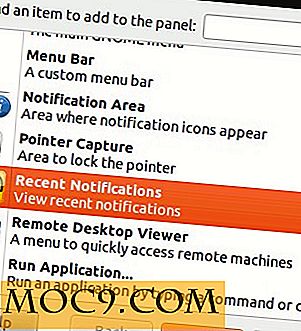

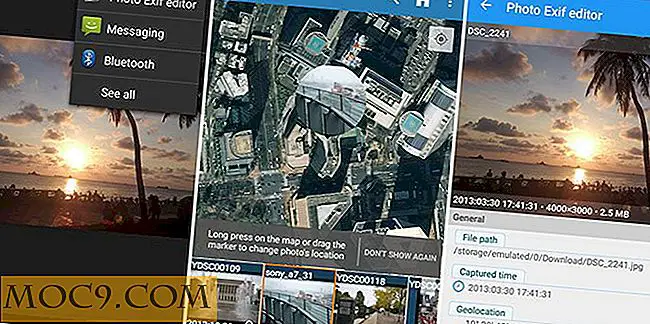
![टर्मिनल [मैक] का उपयोग कर प्रक्रियाओं को कैसे प्रबंधित करें](http://moc9.com/img/mac-terminal-top.jpg)
![ड्रैगन डिक्टेट [एमटीई सौदे] के साथ वॉयस द्वारा ट्रांसक्रिप्ट, संपादित करें और लिखें](http://moc9.com/img/dragondictate.jpg)

